LANDISK HDL2-A/HDL2-ARシリーズのRAID1をRAID0に変更する手順

IOデータのLANDISKのHDL2-A/HDL2-AR/HDL2-AHの各シリーズのRAIDモードをRAID1からRAID0に変更する手順を図解を使って説明します。
買った時は、HDL2-A/HDL2-ARシリーズはRAID0、HDL2-AHシリーズはRAID1です。
1. RAID設定の基礎知識
別ページで、RAID設定を行う前に必ず知っておきたいRAIDの基礎知識について説明しています。
2. 作業のおおまかな流れ
LANDISKでRAID1からRAID0に変える手順は、大まかには次の流れになります。
| 順番 | 作業項目 | おおよそ所要時間 |
| 1 | LANDISK内のデータのバックアップを取る | データ容量により大きく変わる |
| 2 | RAID1モードを削除/RAID0モードを作成する | およそ10分 |
| 3 | なし |
なお、「RAID1モードの作成」の時には最後に「RAIDの再構築(ビルド)」がありますが、今回の「RAID0モードの作成」の時にはありません。
具体的な作業内容については、以降から詳しく説明していきます。
3. LANDISK内のデータのバックアップを取る
RAID1からRAID0にモード変更する時は、LANDISK内のデータはすべて消失します。
よって、中に保存されているデータのバックアップを必ず取る必要があります。
バックアップ先は、LANDISKのUSB端子につないだUSB外付けHDD、別のLANDISK、手元のパソコンなどなんでも良いのですが、データ容量によってバックアップにはとても時間が掛かるので注意が必要です。
保存しているデータが1TB以上でネットワーク経由で別のLANDISKや手元のパソコンの場合は、2〜3日かかることも珍しくありません。
4. RAID1モードの削除/RAID0モードの作成
4-1) では、実際にRAIDモードの変更の作業に入ります。
LANDISK付属の管理ソフト、「MagicalFinder」を起動します。
「MagicalFinder」をパソコンにインストールしていない人は、この機会にインストールしてください。

MagicalFinderのアイコン
4-2) MagicalFinderを起動してしばらくすると、今回作業を行うLANDISKの名称が表示されることと思います。
表示されたら、該当するLANDISKの右にある「ブラウザ」ボタンをクリックして設定画面を開きます。
もし表示されてない場合は、「情報の更新」ボタンをクリックして、それでも表示されなければLANDISKの電源・LANケーブルを確認します。
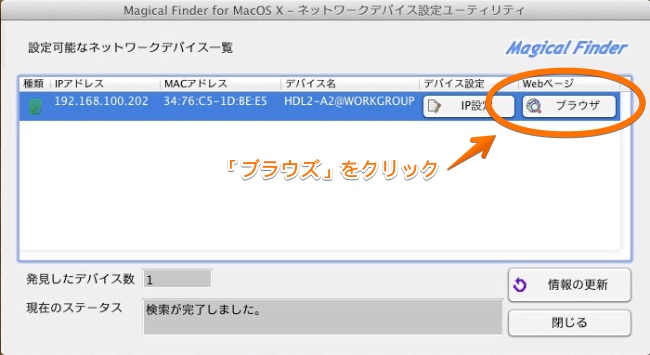
4-3) WEBブラウザで「ログオン」の画面が開いたら、パスワードを入れてから「ログオン」のボタンをクリックします。
パスワードは特に設定してなければ何も入れずに、「ログオン」ボタンだけをクリックします。
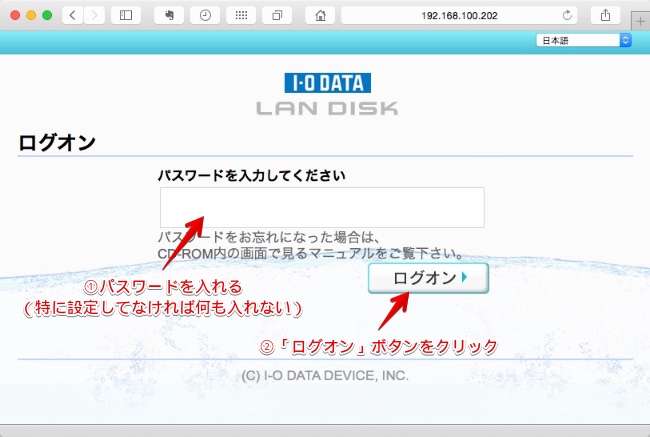
4-4) LANDISKの設定画面が表示されたら、「詳細設定」の部分をクリックします。
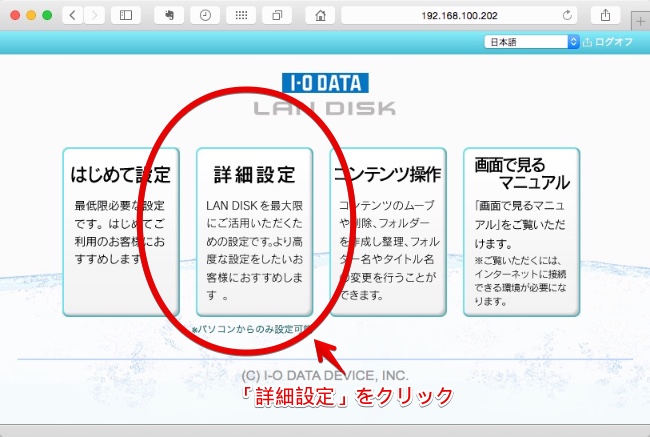
4-5) 「詳細設定」の画面に切り替わったら、左側にある「システム」をクリックします。
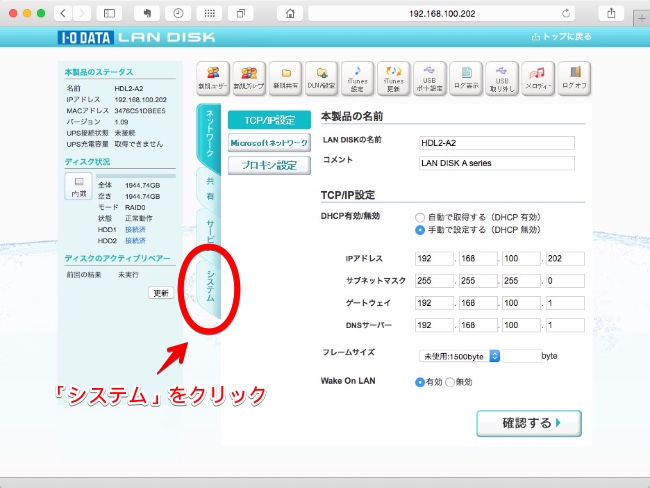
4-6) 画面が切り替わったら、真ん中の上あたりにある「ディスク」をクリックします。
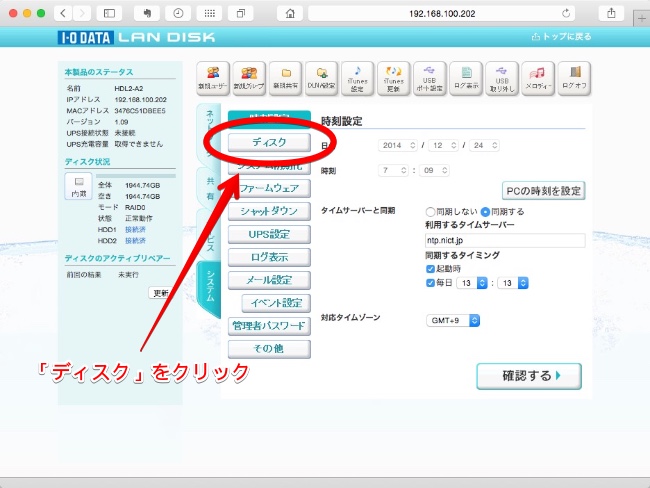
4-7) 「ディスク」の画面になったら、真ん中あたりの「操作一覧」をクリックして表示される一覧の中から、「フォーマット」を選びます。
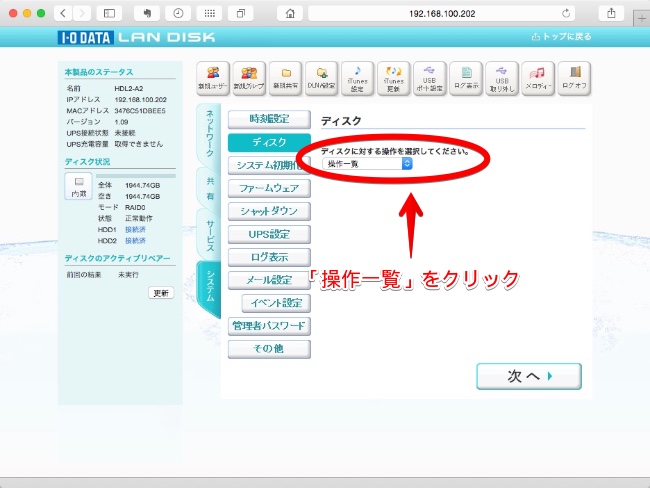
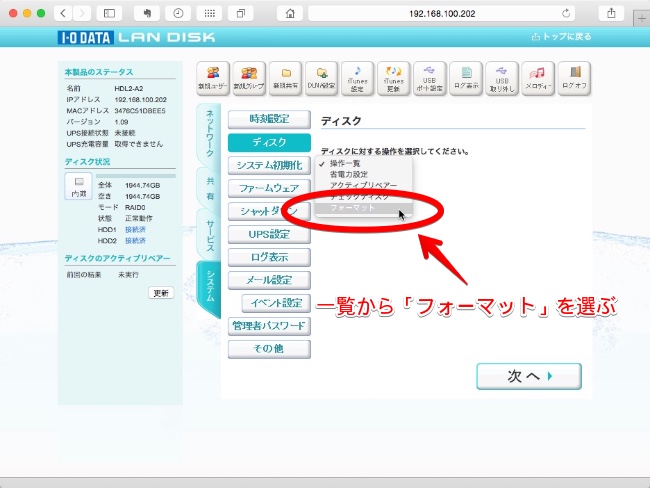
4-8) 「ディスクに対する操作を選択してください」の部分が「フォーマット」になっているのを確認してから、画面右下の「次へ」ボタンをクリックします。
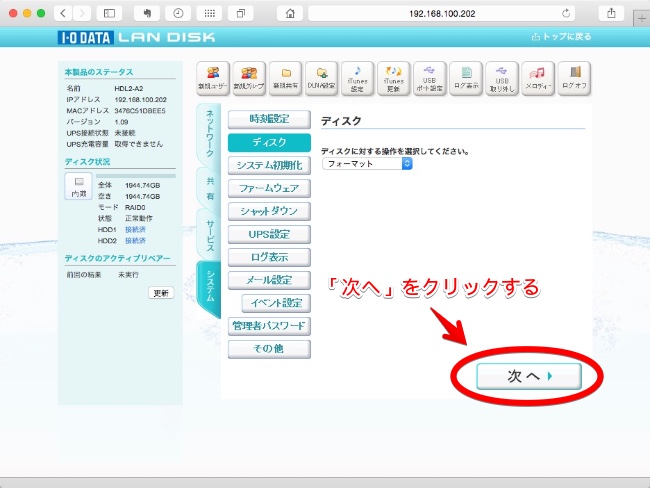
4-9) フォーマットの設定を行う画面が出るので、次のように設定してから、右下の「OK」ボタンをクリックします。
- フォーマットの対象ボリューム・・・内蔵ディスク
- フォーマットの選択・・・RAID0(ストライピング)
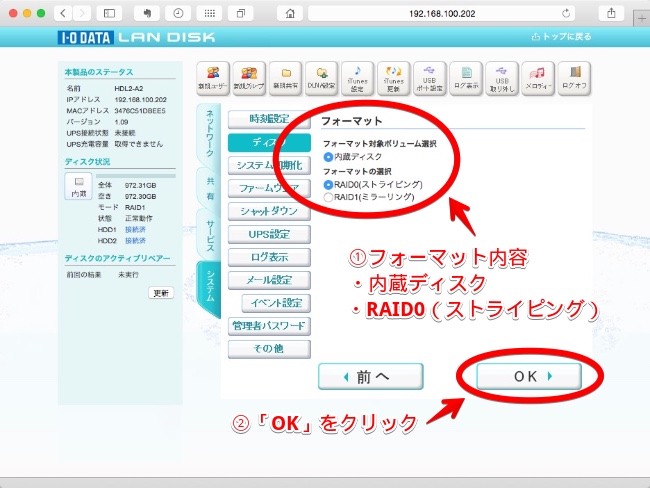
4-10) フォーマット実行前の警告画面が出ます。そのままフォーマットを実行して良ければ、画面右下の「OK」ボタンをクリックします。
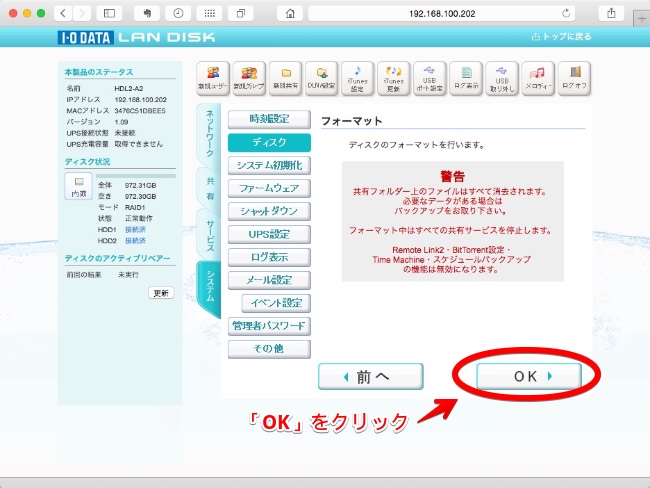
4-11) フォーマットが始まったら、画面に「フォーマットを実行しています」と表示されます。フォーマット完了まで5分ぐらいかかりますので、完了するまで画面を開いたままにしておきます。
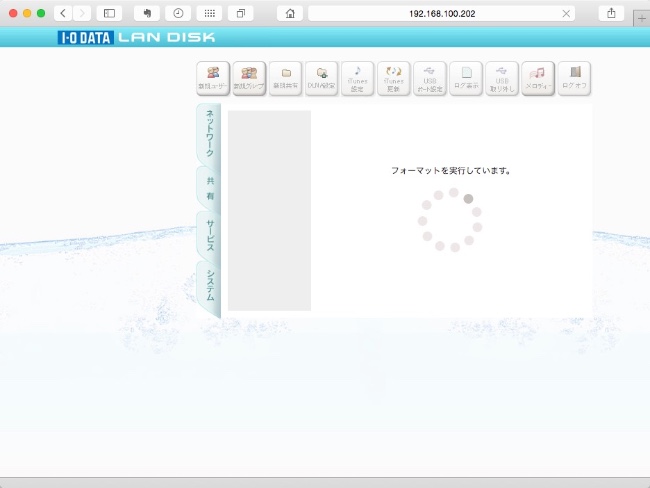
4-12) 画面に「フォーマットが完了しました。」と表示されたらフォーマットの完了です。ここまででRAID1モードの削除/RAID0モードの作成は完了です。
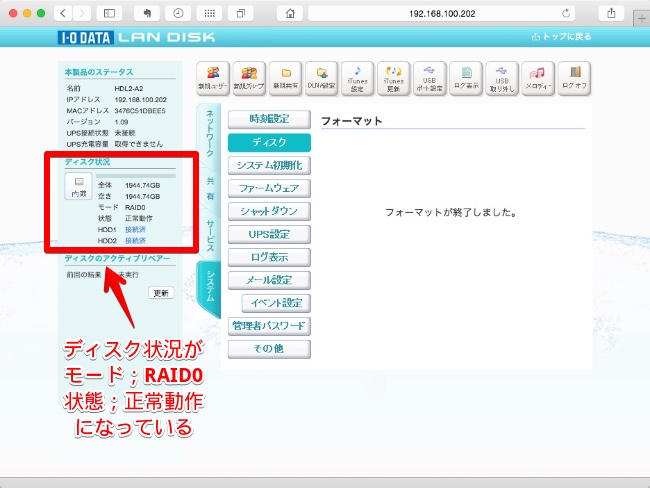
5. このページに関連するオススメの商品
LANDISKのバックアップとしては、背面にあるUSB端子につなげられるUSB外付けHDDをオススメします。
以下のリンク先の記事では、当社オススメの壊れにくい外付けHDDを紹介しています。
このページの記事は以上です。
当社のデータ復旧のご案内
復旧料金は復旧データ納品後に後払い
復旧失敗時は復旧料金0円、ただし宅急便の往復送料実費のみご負担
作業日数は2-3日(症状により延長の場合あり)
・HDD:33,000円
・NAS:55,000円
(RAID対応の場合は22,000円追加)
(当社ではHDDの内部分解が必要な重度の物理障害には対応していません。ただし、重度でも対応可能な提携他社を紹介することができますので、重度の場合でもご連絡ください。)



